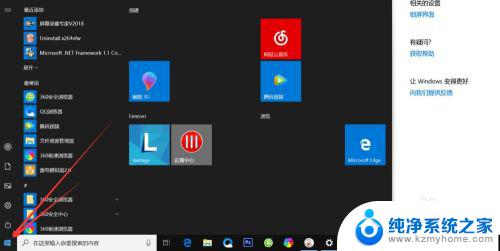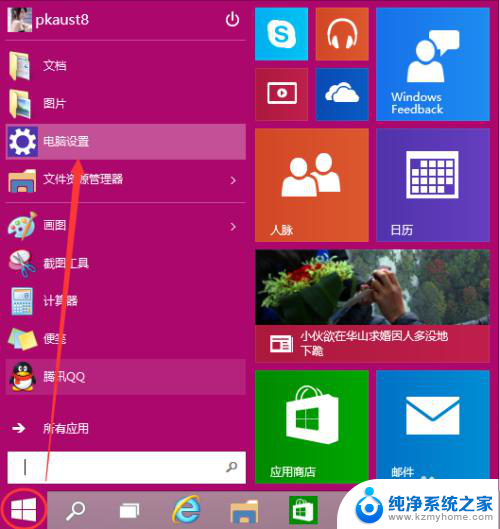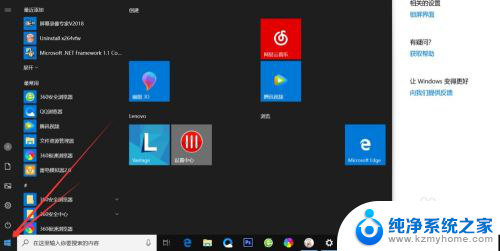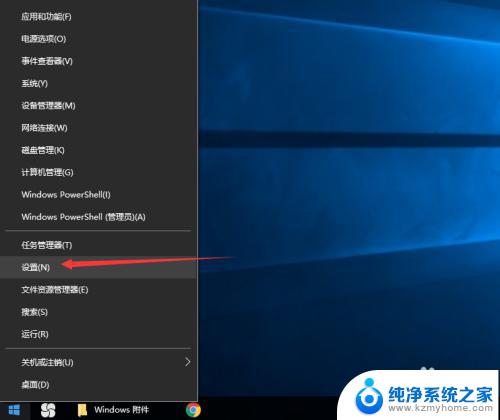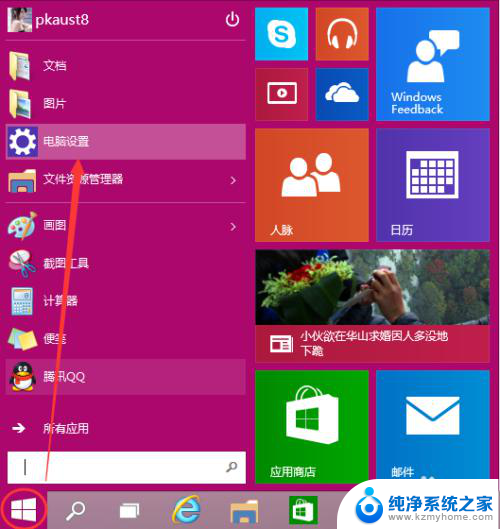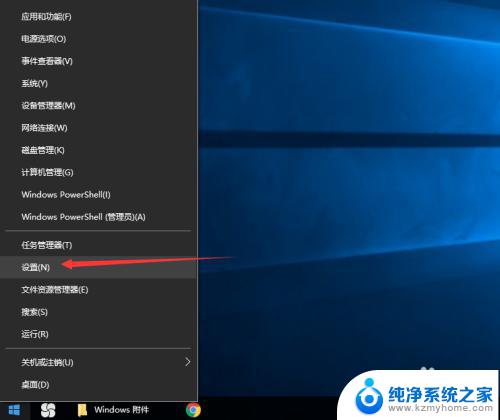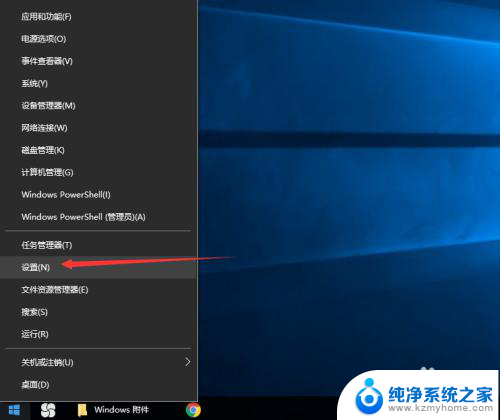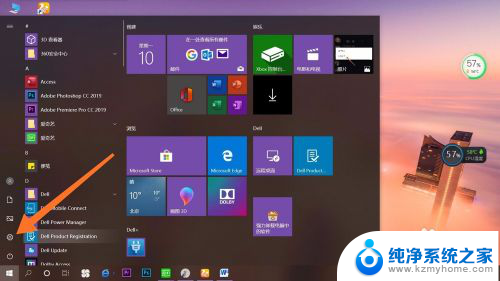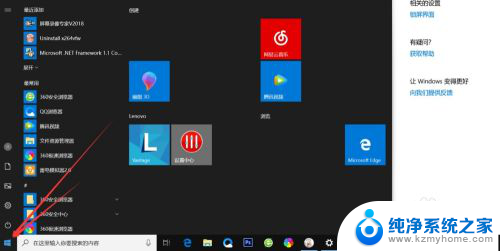windows10开机密码重新设置 win10电脑开机密码设置步骤
更新时间:2024-09-30 09:09:03作者:xiaoliu
随着技术的不断发展,Windows 10已经成为大多数人使用的操作系统之一,在日常使用中我们经常需要设置开机密码来保护个人隐私和数据安全。但有时候我们可能会忘记密码或者想要重新设置密码。在这种情况下,重新设置Windows 10电脑开机密码就显得尤为重要。接下来让我们来了解一下win10电脑开机密码设置的具体步骤。

windows10开机密码重新设置
1.点击开始,弹出菜单来。
2.点击控制面板,弹出窗口。
3.点击用户账户,切换窗口到用户账户页面。
4.点击账户创建密码,切换窗口到创建密码页面。
5.设置完成,回到账户页面。内容发生的变化。
6.点击更改密码,切换窗口密码修改页面。
7.点击删除密码,切换窗口到删除密码页面
以上就是windows10开机密码重新设置的全部内容,有出现这种现象的小伙伴不妨根据小编的方法来解决吧,希望能够对大家有所帮助。